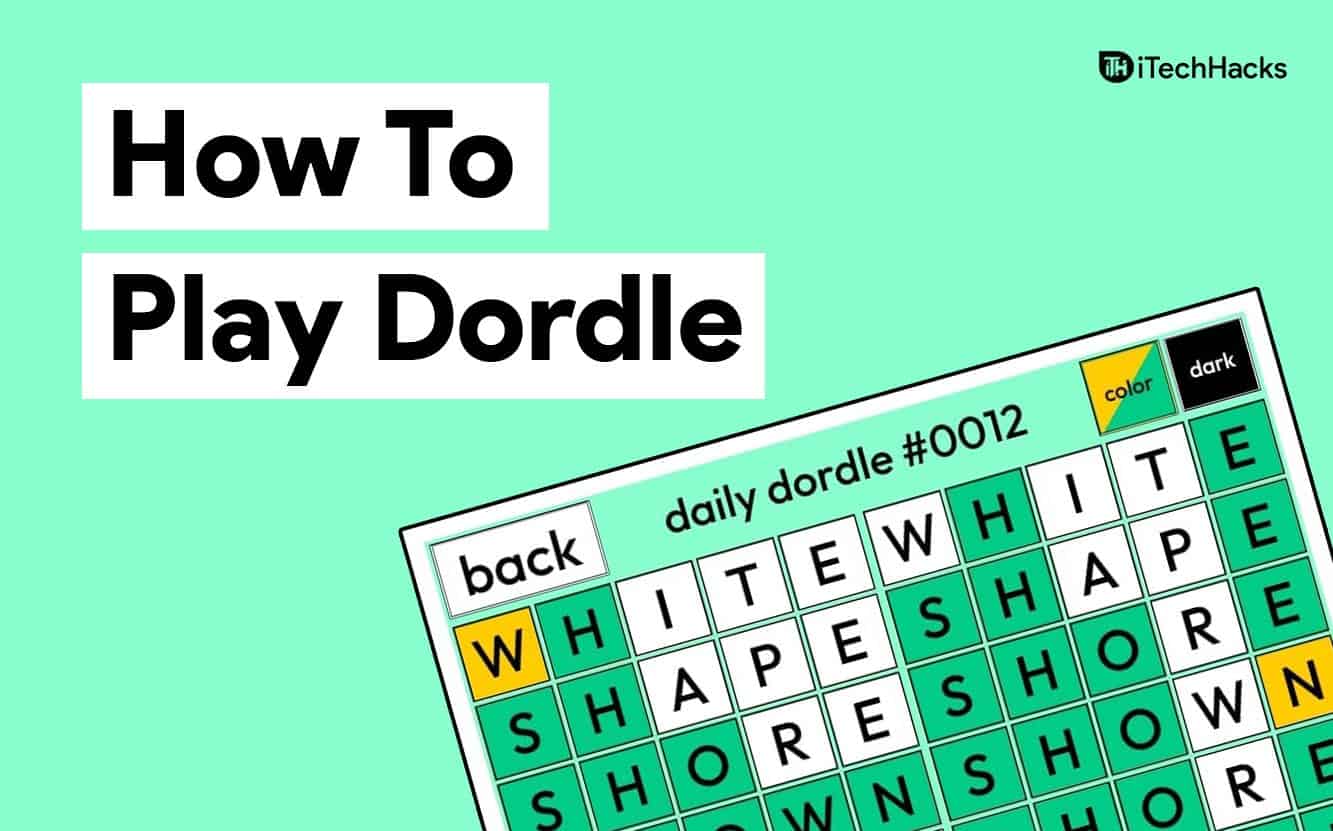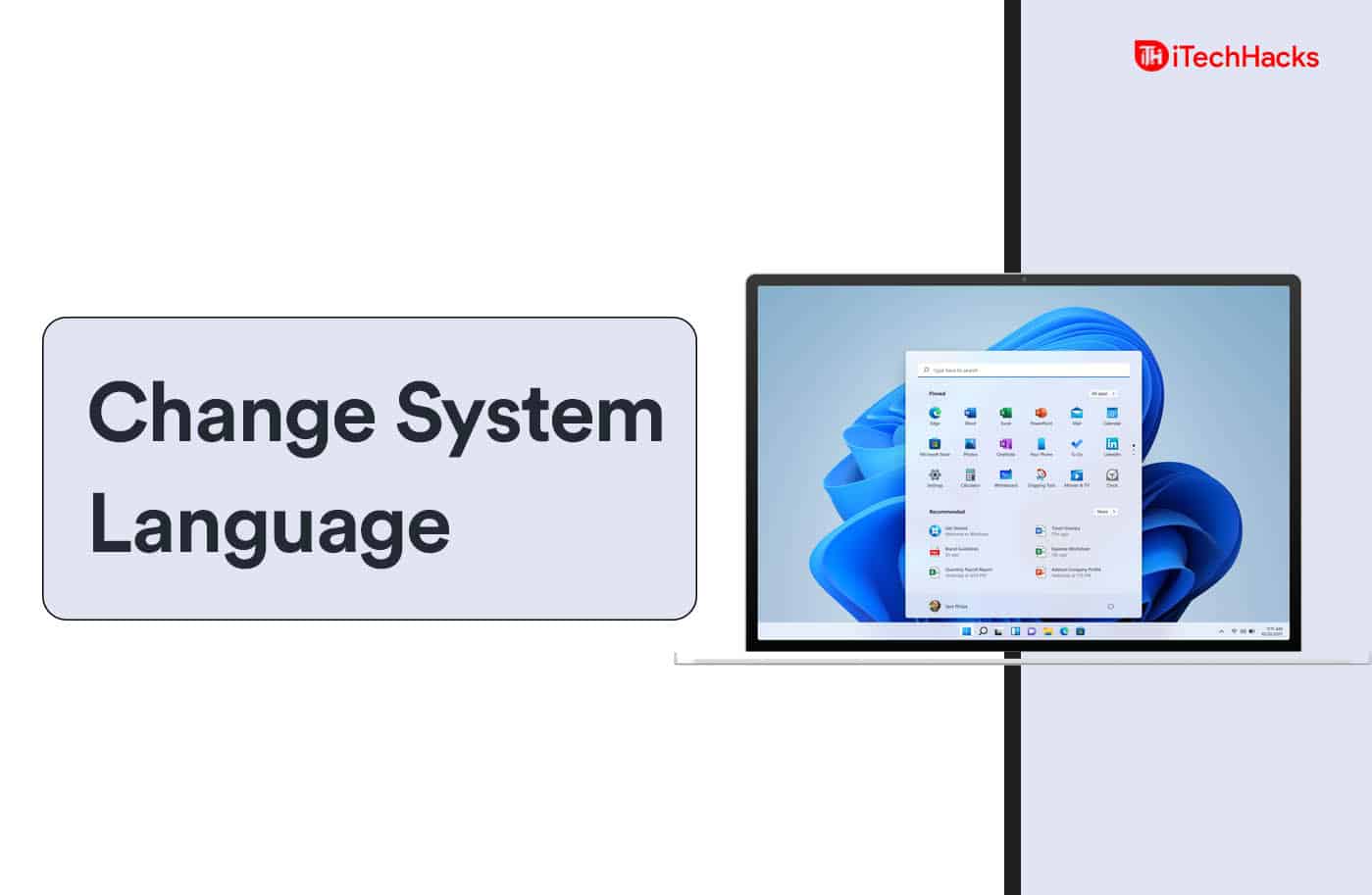“Spero di recuperare i messaggi WhatsApp da un Samsung Galaxy S24 ripristinato. Due programmi di recupero gratuiti non hanno trovato nulla finora. "- da Reddit
Perdere vecchi messaggi WhatsApp su un dispositivo dopo un ripristino accidentale può essere frustrante, soprattutto quando tali elementi hanno un valore personale o professionale significativo. Molti utenti potrebbero non avere familiarità con il processo di ripristino e potrebbero chiedersi come ripristinare WhatsApp da un backup. Sfortunatamente, alcuni potrebbero scoprire che non è disponibile alcun backup, rendendo la situazione ancora più difficile.
In questo articolo esploreremocome recuperare i messaggi WhatsApp dopo un ripristino delle impostazioni di fabbrica, descrivendo in dettaglio cinque metodi efficaci sia per gli utenti Android che per quelli iPhone.
Parte 1: posso recuperare le chat di WhatsApp dopo il ripristino delle impostazioni di fabbrica
Sì, è possibile recuperare le chat di WhatsApp dopo un ripristino delle impostazioni di fabbrica, ma dipende se avevi un backup delle chat prima del ripristino. Ecco alcuni metodi che puoi provare:
- Google Drive (Android) o iCloud (iPhone): reinstalla WhatsApp e ripristina dal backup.
- Backup SD/locale (Android): ripristino dal backup locale automatico.
- Strumenti di terze parti: utilizza strumenti come Android Data Recovery.
- Servizi offline: considera un recupero dati offline affidabile se altri metodi falliscono.
Parte 2: recuperare le chat di WhatsApp dopo il ripristino delle impostazioni di fabbrica tramite il backup della scheda SD (Android)
Poiché i dispositivi Android hanno spazio di archiviazione limitato e backup localivengono cancellati dopo un ripristino dei dati di fabbrica, le schede SD esterne vengono comunemente utilizzate a questo scopo, anche se WhatsApp potrebbe non sempre rilevare questi backup. Il backup dei dati di WhatsApp su una scheda SD protegge le tue chat, consentendo un facile ripristino dopo un ripristino. Reinstallando WhatsApp e ripristinando il backup, puoi riottenere l'accesso ai tuoi messaggi.
Guida per l'utente:
- Installa un'applicazione di gestione file sul tuo dispositivo Android.
- Apri il file explorer che hai appena installato e vai alla directory “SDcard/WhatsApp/Databases”.
- Qui troverai i backup WhatsApp disponibili.
- Rinominare il file di backup desiderato da "ANNO-MESE-GIORNO.1.db.crypt12" in "msgstore.db.crypt12".
- Rimuovi WhatsApp dal tuo dispositivo e reinstallalo dall'App Store.
- Apri WhatsApp e configuralo utilizzando lo stesso numero di telefono utilizzato in precedenza.
- Alla richiesta di ripristino, il backup verrà visualizzato con la data corretta; seleziona "Ripristina".

Vuoi effettuare un backup completo e flessibile del tuo WhatsApp dopo aver ripristinato le impostazioni di fabbrica del tuo telefono Android? Leggi questo articolo – Come eseguire il backup dei messaggi WhatsApp Android sul tuo PC e troverai sicuramente il tuo modo per eseguire questa attività.
Parte 3: recupera i messaggi WA dopo il ripristino delle impostazioni di fabbrica tramite Google Drive Backup (Android)
Gli utenti Android possono eseguire il backup dei dati di WhatsApp suGoogle Driveoltre ai backup locali. Se hai a disposizione un backup su Google, recuperare le chat o i messaggi eliminati è semplice.
Guida per l'utente:
- Assicurati che sia disponibile un backup di Google Drive, quindi disinstalla WhatsApp dal tuo telefono.
- Reinstalla WhatsApp dal Google Play Store.
- Configura WhatsApp con lo stesso numero di telefono.
- Dopo la verifica, l'app cercherà i backup disponibili.
- Quando viene visualizzata l'opzione di ripristino, tocca "RIPRISTINA" per ripristinare i dati dall'unità.

Nota:Non puoi ripristinare direttamente un backup di WhatsApp da Google Drive su un iPhone, poiché questi backup sono specifici per Android. Per trasferire le chat, puoi esportare le chat individualmente tramite email. Anche alcuni strumenti di terze parti possono essere d'aiuto, ma la loro affidabilità può variare.
In assenza di un backup per i tuoi elementi Android, è consigliabile utilizzare uno strumento di ripristino professionale per recuperare direttamente i tuoi dati.
Recupero dati Androidpresenta una soluzione intelligente per una varietà di situazioni senza alcun prerequisito. Questa utility intuitiva e sicura è compatibile con quasi tutti i dispositivi Android e consente di scansionare il telefono alla ricerca di dati recuperabili.
Ti consente di visualizzare in anteprima e ripristinare selettivamente WhatsApp (compresi gli allegati WhatsApp), contatti, messaggi, foto, video e altro con un solo clic.


Guida per l'utente:
Primo passo.Inizia aprendo il software di recupero dati e collegando il tuo dispositivo Android al computer tramite un cavo USB. Dovrai abilitare il debug USB sul tuo dispositivo, seguendo le istruzioni visualizzate sullo schermo per consentire al software di rilevare il tuo telefono.

Passo due.Una volta stabilita la connessione, apparirà una finestra che ti permetterà di scegliere i tipi di file che desideri recuperare. A questo punto, seleziona l'opzione "WhatsApp" e fai clic su "Avanti", che richiederà al programma di scansionare il tuo dispositivo per eventuali messaggi persi.

Passo tre.Una volta completato il processo di scansione, avrai la possibilità di visualizzare in anteprima e selezionare le chat di WhatsApp che desideri ripristinare. Infine, fai clic sul pulsante “Ripristina” per iniziare il ripristino.

Parte 5: ripristinare i dati di WhatsApp dopo il ripristino delle impostazioni di fabbrica tramite backup iCloud (iOS)
iCloud.com è il servizio di archiviazione cloud di Apple che consente agli utenti di archiviare dati su dispositivi, inclusi i backup di WhatsApp. Offre un'opzione affidabile per recuperare i messaggi persi online, a condizione che tu abbia a disposizione un backup iCloud recente.
Guida per l'utente:
- Accedi a iCloud.com e accedi utilizzando il tuo ID Apple.
- Passare a iCloud Drive e individuare la sezione "Backup di WhatsApp".
- Seleziona l'ultimo file di backup di iCloud WhatsApp disponibile.
- Scarica questo file di backup sul tuo computer.
- Procedi con l'installazione e l'avvio di WhatsApp sul tuo dispositivo iOS.
- Conferma il tuo numero di telefono.
- Seleziona "RIPRISTINA" quando ti viene richiesto di recuperare le chat e i contenuti multimediali dal backup iCloud.

Parte 6: recuperare i messaggi WhatsApp dopo il ripristino delle impostazioni di fabbrica tramite il backup di iTunes (iOS)
WhatsApp su iOS non supporta i backup locali sul dispositivo, ma puoi eseguire il backup utilizzandoiTunessul tuo PC. Se esegui regolarmente il backup dei tuoi dati WhatsApp in questo modo, puoi facilmente ripristinare i tuoi messaggi dopo un ripristino delle impostazioni di fabbrica sul tuo iPhone.
Guida per l'utente:
- Avvia iTunes sul tuo PC e collega il tuo dispositivo sbloccato tramite USB.
- Fai clic sull'icona del dispositivo, quindi vai su "Riepilogo > Backup".
- Seleziona "Questo computer" e fai clic su "Esegui il backup adesso" per eseguire il backup di tutte le app e i dati, incluso WhatsApp.
- Dopo aver ripristinato le impostazioni di fabbrica del tuo dispositivo, accendilo, collegalo al PC e avvia iTunes.
- Seleziona nuovamente il tuo dispositivo, vai su "Riepilogo > Backup" e fai clic su "Ripristina backup" (inserisci la password di backup, se applicabile).

Parole alla fine
A conti fatti, recuperare i messaggi WhatsApp dopo un ripristino delle impostazioni di fabbrica è possibile attraverso vari metodi con o senza preavviso, sia che utilizzi un dispositivo Android o Apple. Tuttavia, se tutti i tentativi di recupero falliscono e non riesci ancora a recuperare le chat di WhatsApp, chiedere aiuto ai tuoi interlocutori potrebbe essere la soluzione giusta. Infine, qualche domanda? Fatecelo sapere qui sotto.
Articoli correlati:
Cosa succede se disinstallo l'app WhatsApp? Una guida completa 2024
Come recuperare WhatsApp da un telefono rotto/guasto in 6 modi? [Android/iOS]
5 modi per stampare messaggi WhatsApp da telefoni iPhone/Android
5 modi su come leggere/vedere i messaggi WhatsApp da un altro dispositivo